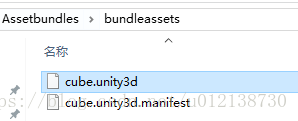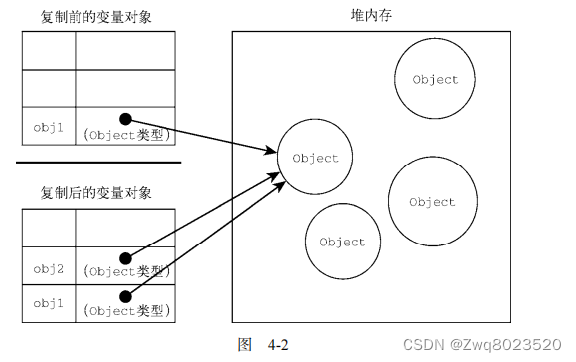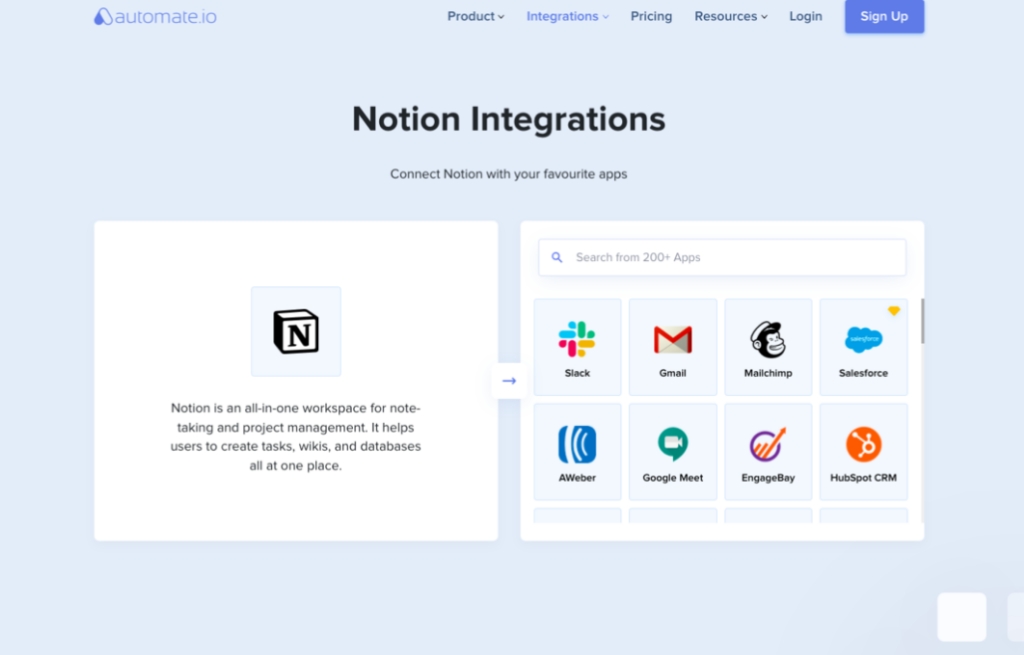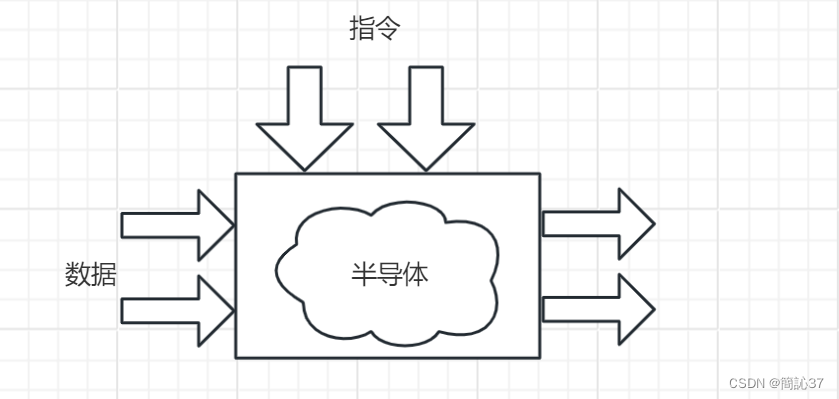本文主要是介绍Lua 学习笔记(二) —— Scite 的配置文件讲解,希望对大家解决编程问题提供一定的参考价值,需要的开发者们随着小编来一起学习吧!
首先将SciTEGlobal.properties文件里的全部内容复制粘贴到SciTEUser.properties文件中,我们修改的地方均是SciTEUser.properties文件。不过,本文主要是具体讲解这些配置语句的具体作用,基本不修改。
#SciTEGlobal.properties ——全局配置文件,一般不去改动;
#SciTEUser.properties ——用户配置文件,对全局配置要改动的地方,都写在这个文件里;
#SciTE.properties ——本地配置文件,也就是针对当前目录的配置文件, 会覆盖全局和用户配置文件;
#html.properties ——特定文件类型的配置文件,比如html.properties就是专门针对网页文件的配置文件,au3.properties是AutoIt的配置文件;
#参数中多数情况下值设成1表示启用某个功能,设成0表示不启用某个功能。
#支持中文字符++++++++++++++++++++++++++++
#支持中文 963表示简体中文
code.page=936
output.code.page=936
#character.set=134不启用的话,在输出区中文可能会乱码
character.set=134
#Big5:code.page=950
#UTF8:code.page=65001
#全局参数++++++++++++++++++++++++++++
#软件工作目录
SciteDefaultHome=d:/SciTE
#关闭文件时提示保存
are.you.sure=1
#重新载入文档时提示
are.you.sure.on.reload=1
#重新载入文档时保留还原信息
reload.preserves.undo=1
#编译和运行时提示保存
#are.you.sure.for.build=1
#检查文档是否已经被其他软件打开
check.if.already.open=1
#显示最近打开的文件
save.recent=1
#只打开一个文件时隐藏标签卡
tabbar.hide.one=1
#最小化时缩小到系统托盘
minimize.to.tray=1
#显示工具栏
toolbar.visible=1
#显示状态栏
statusbar.visible=1
#标题栏显示1/2/3三种方式显示当前编辑文件名和文件路径
title.full.path=1
#最小化到屏幕下方的任务栏。如果改成1,就是最小到屏幕最右下角的托盘区域。
minimize.to.tray=0
#scite启动时tab栏可见
tabbar.visible=1
#当只打开一篇文档时隐藏tab栏
tabbar.hide.one=0
#tab栏启用多行模式,同时打开较多文件时,多行模式比较方便
tabbar.multiline=1
#打开文件路径为当前编辑文件相同目录
open.dialog.in.file.directory=1
#将结果输出窗口放到下方
split.vertical=0
#打开文件时打开的目录为当前操作文件所在目录。这个功能非常实用,否则有时文件目录很深,要打开一个文件,一级级点击进去。
open.dialog.in.file.directory=1
#在输出区显示执行命令所用时间
time.commands=1
#替换相关设置,0时()要写成/(/)。一般设成1++++++++++++++++++++++++++++
find.replace.regexp.posix=1
#打开替换高级开关,可以只搜索某个样式
find.replace.advanced=1
#是否默认用正则表达式搜索
find.replace.regexp=0
#默认搜索时Wrap around
find.replace.wrap=1
#也就是搜索框的Transform. backslash expressions开关
#打开这个开关,搜索时要用//来表示/
find.replace.escapes=0
find.replacewith.focus=1
#通过搜索查找到的字符颜色(用半透明显示)
find.mark=#F14687
#界面布局,字体,颜色等++++++++++++++++++++++++++++
#软件启动时左边距,上边距,宽,高. 宽高设成-1时表示窗口最大化
position.left=0
position.top=0
position.width=-1
position.height=-1
#缩进空白可见
view.indentation.whitespace=1
#设置空白符的前景色和背景色
whitespace.fore
whitespace.back
#每个空白缩进单元显示一条垂直线,修改后重启Scite文本编辑器生效。
view.indentation.guides=1
highlight.indentation.guides=1
#默认字体字号,这里使用了等宽字体
font.base=font:Courier New,size:9
font.small=font:Courier New,size:9
#选中代码字体、背景颜色及色彩透明度
selection.fore=#000000
selection.back=#000080
selection.alpha=80
#闪烁光标的颜色
caret.fore=#000080
#闪烁光标的宽度1/2/3
caret.width=2
#光标所在行背景色
caret.line.back=#FFFF00
#缩进,换行,代码折叠++++++++++++++++++++++++++++
#启用括号匹配检查
braces.check=1
braces.sloppy=1
#tab键缩进的字符数
tabsize=4
#缩进字符数
indent.size=4
#缩进使用tab键
use.tabs=1
#缩进,就是自动保持前一行的缩进
#indent.auto=1
#智能缩进,和上面的区别就是有反缩进
indent.automatic=1
#代码缩进,比如大括号回车自动缩进
indent.opening=1
#代码反缩进,同上
indent.closing=1
#tab键缩进
#tab.indents=0
#自动换行开关,写代码一般不要打开自动换行
#wrap=1
#换行的风格,没用过
#wrap.style=2
#输出窗口自动换行
#output.wrap=1
#自动换行处的标记符
wrap.visual.flags=3
#代码折叠开关,建议打开
fold=1
#折叠指示,建议打开
fold.compact=1
#折叠代码样式1/2/3,2比较好看
fold.symbols=2
#代码折叠区的宽度
fold.margin.width=16
#代码注释折叠
fold.comment=1
#折叠预处理
fold.preprocessor=1
#鼠标到达文件末尾行后滚动条可继续下移
end.at.last.line=0
#显示行号
line.margin.visible=1
#行号显示的位数,3+表示默认3位数,不够再加
line.margin.width=3+
#行号缩进的宽度,最好不缩进
margin.width=0
#长行指示
edge.column=200
edge.mode=0
edge.colour=#F9F9F9
#设置错误行的前景色和背景色
error.marker.fore=#0000A0
error.marker.back=#DADAFF
#设置书签列的前景色,背景色和透明度
bookmark.fore=#808000
bookmark.back=#FFFFA0
#如果书签列被关闭,书签所在行将以指定透明度显示
bookmark.alpha=100
#语法提示及自动完成++++++++++++++++++++++++++++
#除默认语法提示外,可自定义增加后缀名为API语法自动完成文件,$(SciteDefaultHome)表示工作目录,建议在工作目录中新建API目录专门存放自动完成文件
api.*.asp=$(SciteDefaultHome)/api/asp.api
#python
api.*.py=$(SciteDefaultHome)/api/python.api
api.*.pyw=$(SciteDefaultHome)/api/python.api
#php
api.*.php=$(SciteDefaultHome)/api/php.api
#css
api.*.css=$(SciteDefaultHome)/api/css.api
#java
api.*.js=$(SciteDefaultHome)/api/java.api
#在文件内出现过的词都可以自动完成
autocompleteword.automatic=1
#自动补全xml及html标签
xml.auto.close.tags=1
#xml和html文档标签大小写不敏感
html.tags.case.sensitive=0
#编译错误定位到源代码
error.select.line=1
#语言菜单的配置,不希望在语言菜单的下拉菜单列表中出现语言就在这里把它注释掉(行首加#号),新加入的语言同样可以在这里添加++++++++++++++++++++++++++++
work on GTK+.
menu.language=/
#FreeBasic|bas||/
Text|txt|Shift+F11|/
Asp|asp||/
Ada|ads||/
#Apache Confi&g|conf||/
Assembler|asm||/
#ASN.1|asn1||/
#Avenue|ave||/
#Baan|bc||/
&Batch|bat||/
#Bullant|ant||/
&C / C++|c||/
#CMake|cmake||/
C&#|cs||/
#Csound|orc||/
CSS|css||/
D|d||/
&Difference|diff||/
#&Eiffel|e||/
#Erlang|erl||/
&Errorlist|err||/
#FlagShip|prg||/
&Fortran|f90||/
H&ypertext|html|F12|/
#&InnoSetup|iss||/
&Java|java||/
Java&scrīpt|js||/
#&Kix|kix||/
TeX|tex||/
Lisp|lisp||/
#Lot|lot||/
#Lout|lt||/
Lu&a|lua||/
Matlab|m.matlab||/
&Makefile|mak|Ctrl+Shift+F11|/
#Post|mp||/
#MMIXAL|mms||/
#&nnCron crontab|tab||/
#NSIS|nsis||/
#Objective Caml|ml||/
#Octave|m.octave||/
#Opal|impl||/
Pascal|pas||/
Pe&rl|pl||/
P&HP|php||/
#P&LSQL|spec||/
&Properties|properties||/
#P&ostscrīpt|ps||/
#P&OV-Ray SDL|pov||/
Pytho&n|py||/
#Reso&urce|rc||/
Ruby|rb||/
Shell|sh||/
S&QL|sql||/
#Specman|e||/
&TCL|tcl||/
&VB|vb||/
VBScr&ipt|vbs||/
#Verilog|v||/
#VHDL|vhd||/
&XML|xml|Shift+F12|/
YAML|yaml||
#外部的扩展,打印和导出文档的时候有用++++++++++++++++++++++++++++
#export.keep.ext=1(构建可执行程序支持)
#所见即所得,可以实时预览
export.html.wysiwyg=1
#export.html.tabs=1(HTML tab键支持)
#export.html.folding=1(HTML折叠支持)
#HTML旧风格支持
export.html.styleused=1
#export.html.title.fullpath=1(HTML文件显示完整路径)
#export.rtf.tabs=1(多文档RTF支持)
#export.rtf.font.face=Arial(RTF文档的默认字体)
#export.rtf.font.size=9(同上)
#export.rtf.tabsize=8(同上)
#输出PDF文档放大倍数
export.pdf.magnification=0
#PDF默认字体Font: Courier, Helvetica or Times (Courier
line-wraps)
export.pdf.font=Helvetica
#Page size (in points): width, height
#E.g. Letter 612,792; A4 595,842; maximum 14400,14400
#PDF页面默认大小
export.pdf.pagesize=595,842
#PDF默认页边距Margins (in points): left, right, top, bottom
export.pdf.margins=72,72,72,72
#支持输出XML
export.xml.collapse.spaces=1
export.xml.collapse.lines=1
#常用字符列表,留下英文和数字就行了,汉字感觉用不上++++++++++++++++++++++++++++
chars.alpha=abcdefghijklmnopqrstuvwxyzABCDEFGHIJKLMNOPQRSTUVWXYZ
chars.numeric=0123456789
#打开文件对话框的文件过滤配置,默认的文件类型是在source.files中定义的文件类型,把自己最常编辑的文件类型写到source.files中,如*.php;*.html;等++++++++++++++++++++++++++++
source.files=*.asm;*.c;*.cc;*.cpp;*.cxx;*.cs;*.h;*.hh;*.hxx;*.hpp;/
*.idl;*.odl;*.rc;*.rc2;*.dlg;*.def;/
*.vb;*.vbs;*.bas;*.frm;*.cls;*.ctl;/
*.java;*.js;*.php;*.py;*.pl;*.rb;*.cgi;*.lua;*.conf;/
make*;*.mak;/
*.properties;*.html;*.xml;*.iface;*.bat;*.e
if PLAT_WIN
all.files=All Files (*.*)|*.*|
if PLAT_GTK
all.files=All Files (*)|*|Hidden Files (.*)|.*|
open.filter=/
All Source|$(source.files)|/
$(all.files)/
$(filter.ada)/
$(filter.conf)/
$(filter.asm)/
$(filter.asn1)/
$(filter.ave)/
$(filter.baan)/
$(filter.bash)/
$(filter.caml)/
$(filter.cmake)/
$(filter.cpp)/
#$(filter.ch)/
$(filter.css)/
$(filter.d)/
$(filter.eiffel)/
$(filter.erlang)/
$(filter.fortran)/
$(filter.idl)/
$(filter.inno)/
$(filter.java)/
$(filter.js)/
$(filter.kix)/
$(filter.lout)/
$(filter.lua)/
$(filter.matlab)/
$(filter.post)/
$(filter.mmixal)/
$(filter.nncrontab)/
$(filter.nsis)/
$(filter.opal)/
$(filter.pascal)/
$(filter.perl)/
$(filter.php)/
$(filter.pov)/
$(filter.prg)/
$(filter.properties)/
$(filter.ps)/
$(filter.python)/
$(filter.ruby)/
$(filter.sql)/
$(filter.specman)/
$(filter.tcl)/
$(filter.tex)/
$(filter.text)/
$(filter.vb)/
$(filter.web)/
$(filter.yaml)/
$(filter.verilog)/
$(filter.vhdl)
#部分语言特别设置++++++++++++++++++++++++++++
#asp的默认脚本语言,设成1时是Java, 2是VB, 3是Python
asp.default.language=2
#Python用的,你不用Python编程语言的话,这条不用管,大概是缩进对齐用的
tab.timmy.whinge.level
#输出区的位置,大小,及启动scite文本编辑器时输出区是否隐藏++++++++++++++++++++++++++++
#输出区在下方
split.vertical=0
#output.horizontal.size=200
#output.vertical.size=60
#output.initial.hide=1
#执行命令前清空输出区的内容
clear.before.execute=1
这篇关于Lua 学习笔记(二) —— Scite 的配置文件讲解的文章就介绍到这儿,希望我们推荐的文章对编程师们有所帮助!
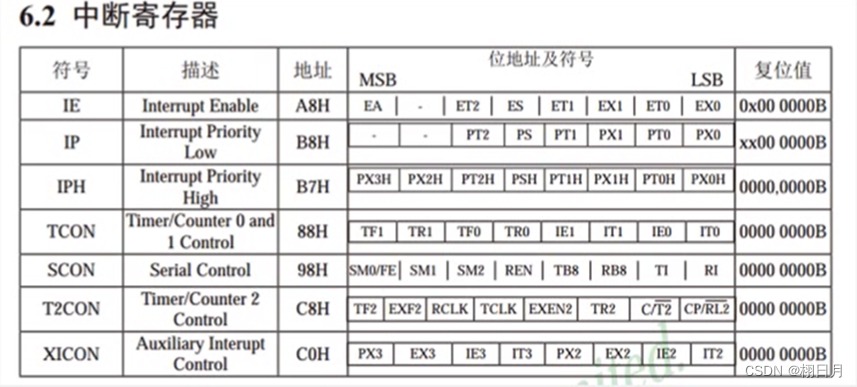
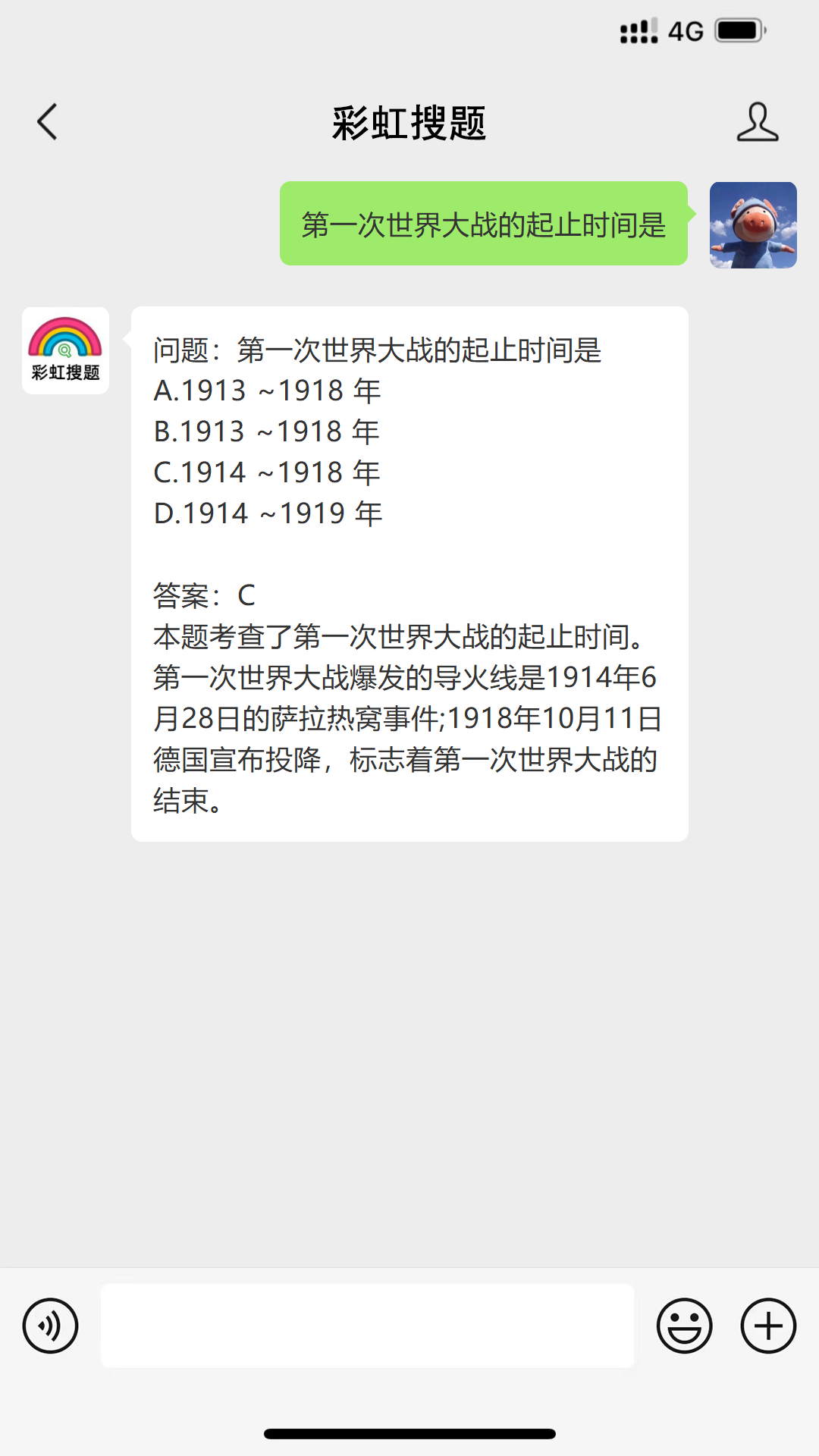
![[word] word设置上标快捷键 #学习方法#其他#媒体](https://img-blog.csdnimg.cn/img_convert/7a1ef11f92414f74d152e768c38640bf.gif)